[추가내용]
아래 내용은 브라우저 종료시 설정된 내용이 초기화 됩니다. 제가 기능을 좀 착각한 부분이 있네요. ㅜ.ㅜ
참고 하시고 아래 내용 읽어 주시기 바랍니다.
예전에는 플래시로 된 사이트가 참 많았습니다. 하지만 요즘에는 보안 문제 때문에 플래시를 사용하는 사이트가 많이 줄었습니다. 하지만 아직 플래시가 없으면 사이트를 보기가 힘든 곳도 더러 있습니다.
요즘 나오는 대부분 크로미움 계열의 브라우저는 기본적으로 플래시를 차단 하고 있습니다. 아무래도 보안에 문제가 있는 플래시이기 때문에 기본 설정이 차단인거 같습니다. 하지만 플래시가 없으면 사이트를 볼수 없는 곳도 있기 때문에 허용을 해야 하는 곳도 있습니다.
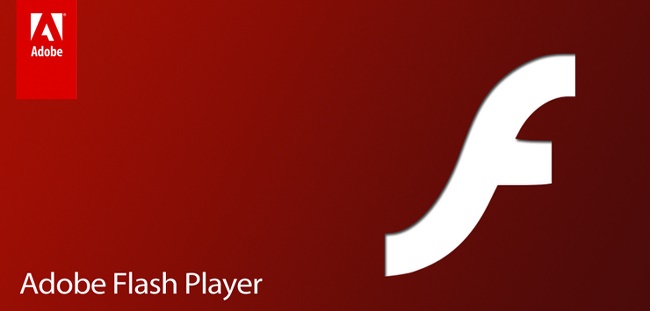
구글 검색을 해보면 플래시 항상 허용 글이 많은데 전 이 방법을 추천 하지 않습니다. 전 세계적으로 플래시 사용을 자제 하고 있고 보안 문제 때문에 쓰지 않고 있으며, 브라우저 마저도 플래시 차단이 기본 설정인데 이걸 굳이 항상 허용으로 설정을 바꿀 필요는 없어 보입니다.
그래서 제가 제안 드리는 방법은 브라우저의 플래시 기본 차단 정책은 그대로 두고 사용자가 자주 드나드는 사이트만 플래시 허용을 등록해 두고 사용 하는 것입니다. 자주 드나드는 사이트인데 매번 플래시 허용 설정을 해야 하면 아무래도 불편하니 그런 사이트만 등록해 두고 사용하면 좀더 편리할 것이며 보안에도 좀더 안전하지 하지 않을까 싶습니다.
크롬이든 엣지이든 크로미움 계열의 브라우저는 설정 방법이 거의 동일할 것이기에 전 엣지를 기본으로 설명 하도록 하겠습니다.
크로미움 계열 브라우저에서 주소표시줄 url 이 적혀있는 곳 바로 옆에 있는 버튼을 누릅니다.
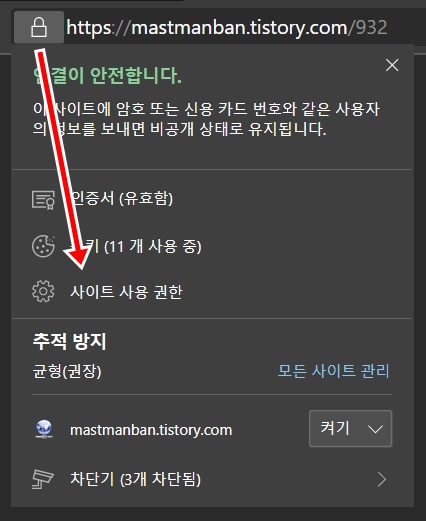
그러면 위와 같은 설정 창이 보인텐데 거기서 중간에 있는 [사이트 사용 권한] 항목을 클릭 합니다.
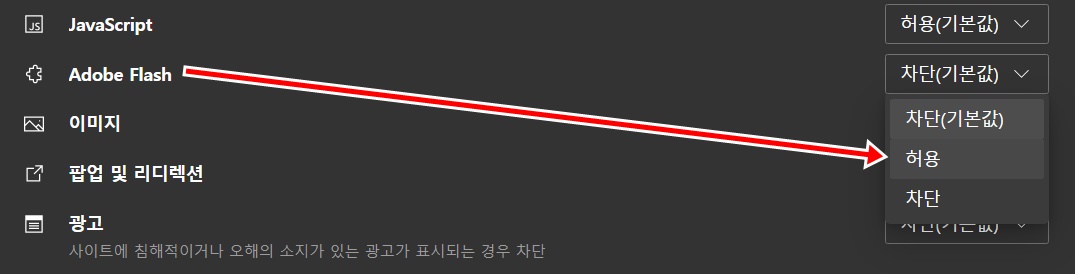
사이트 사용 권한 페이지에서 중간쯤에 있는 Adobe Flash 항목의 설정을 허용으로 변경 합니다.
이렇게만 하면 엣지, 크롬 어도비 플래시 특정 사이트만 허용하는 방법은 끝이 납니다. 간단하죠. ㅋ 잘 허용이 되었는지 확인해 보거나 플래시 허용 사이트 리스트는 브라우저 설정 화면으로 가면 확인해 볼수 있습니다.
브라우저 설정 화면으로 가서 사이트 사용 권한에서 Adobe Flash 를 선택 합니다.
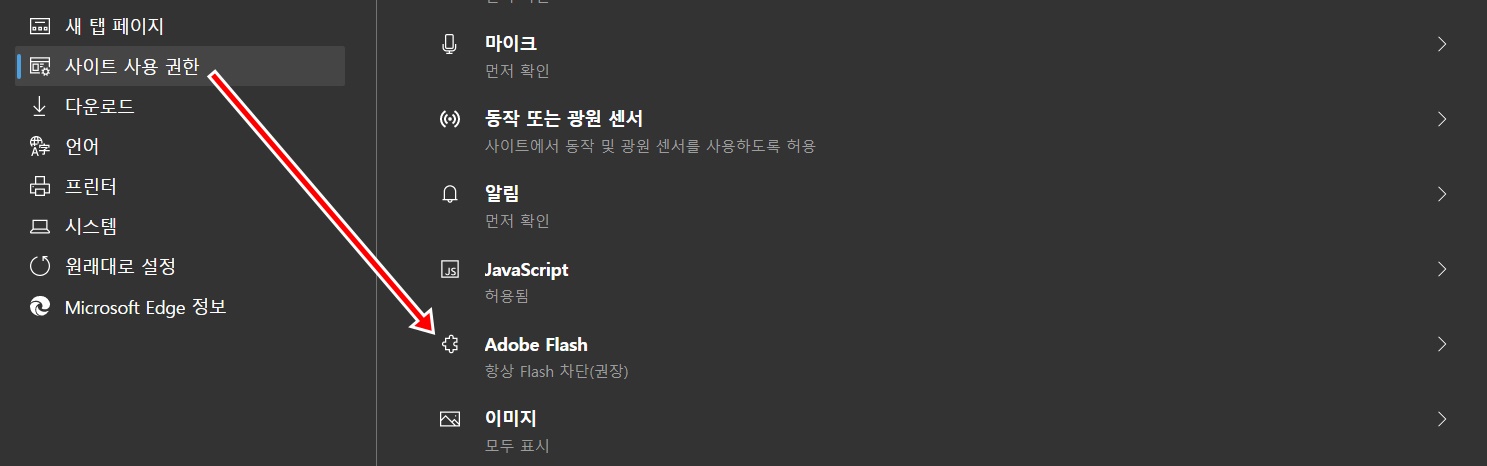
그러면 아래와 같이 방금전에 허용 해제한 사이트 리스크가 보일 것입니다.
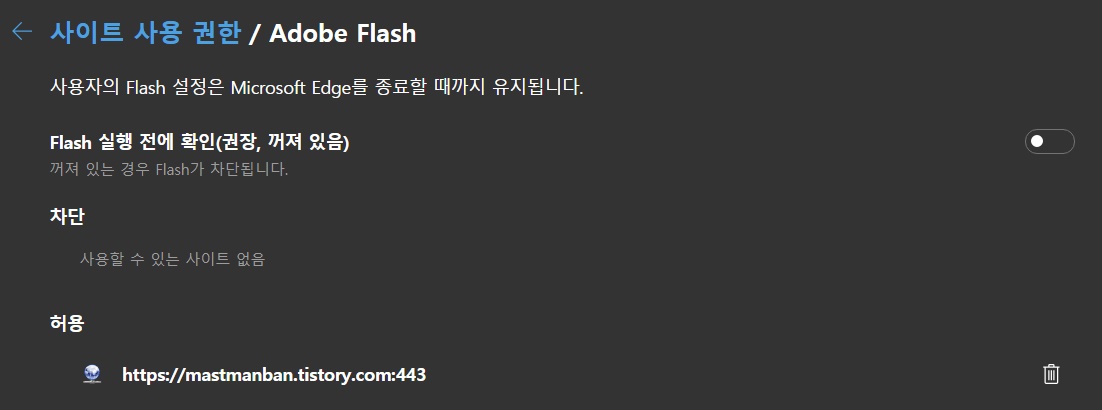
제가 허용한 사이트가 리스트에 등록 되어 있네요.
크롬도 크게 다르지 않습니다. 크롬의 경우는 아래 이미지를 참고 하시기 바랍니다.
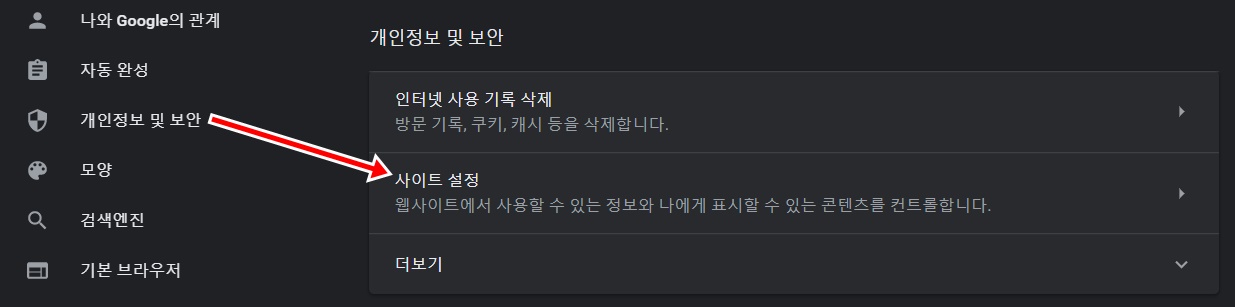
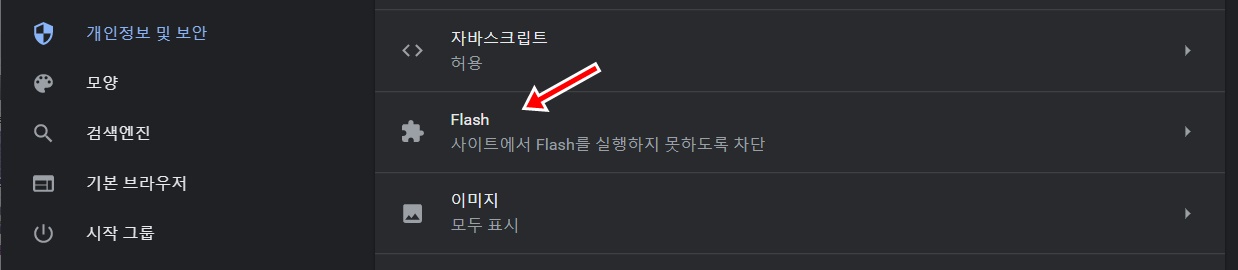
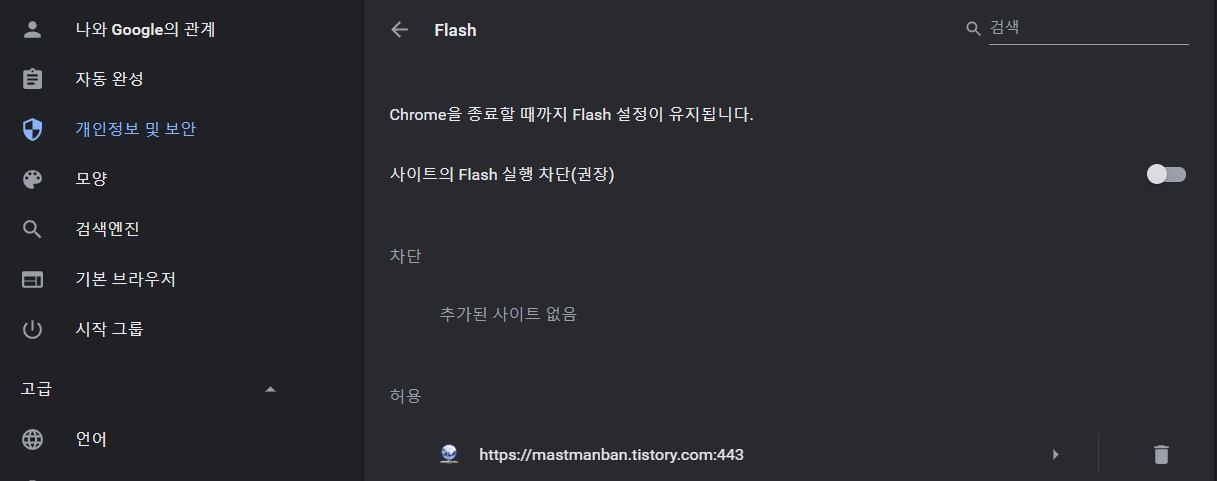
크로미움 계열은 UI 가 비슷비슷 하기 때문에 찾아 들어 가는데 크게 어려움은 없으리라 생각 합니다.
만약 허용된 리스트가 필요 없다면 허용 사이트 오른쪽에는 휴지통 모양을 클릭하면 삭제 됩니다. 뭐... 이건 기본이겠죠. ㅋ
제가 서두에도 말씀 드렸듯이 플래시 항상 허용 으로 사용하는 것 보다는 이렇게 자주 방문하는 사이트만 플래시 허용으로 등록해 두고 사용하는게 안전에 훨씬 안전 하리라 생각 합니다.
크로미움 계열 엣지 및 크롬 등의 브라우저는 사용하면서 플래시 허용이 필요 하시다면 위와 같은 방법을 이용하여 사용해 보시기 바랍니다.
[관련 글타래]
'프로그램 > ► 툴설정' 카테고리의 다른 글
| 유튜브 영어 자막 동영상 한글 자막으로 보는 방법 (0) | 2020.04.12 |
|---|---|
| PC와 스마트폰 무선으로 파일 전송 방법 - CX 파일 탐색기 이용 (10) | 2020.03.29 |
| 카카오톡 다크 모드 기본 테마로 제공 (0) | 2020.01.06 |
| 모바일 스마트폰에서 유튜브 브라우저에서 열기 (0) | 2019.12.29 |
| 마이크로소프트 엣지 크로미움 IE Mode 사용 설정 방법 (2) | 2019.10.20 |
